前言
在学习计算机网络的过程中,实践是检验真理的唯一标准。今天,我将和大家分享一次关于简单局域网组网的实验经历。这次实验不仅让我掌握了RJ-45双绞线的制作方法,还学会了如何使用以太网交换机连接几台主机组成小型局域网,并配置基本网络属性以及测试网络连通性。
开始实验
1.制作RJ-45双绞线
首先,我们需要按照EIA/TIA568B标准制作RJ-45接头的双绞线。具体步骤如下:
步骤 1 : 选取长度合适的双绞线,然后用网线钳前部剥线器剥除双绞线外皮2~3cm。
步骤 2 : 将对线自左向右按橙、蓝、绿、棕的顺序排列。
步骤 3 : 分离每一对线,将其弄直,并且按照EIA/TIA568B 标准线序(白橙、橙、白绿、蓝、白蓝、绿、白棕、棕)的顺序排列。
步骤 4 : 将上述网线用网线钳剪齐,长度约为14mm(注意:不宜过长或过短),再将双绞线的每一根线依序放入RJ-45 接头的引脚内,第一只引脚内放入白橙线。
步骤 5 : 从水晶头正面目视每根双绞线已经放置正确并到达底部位置之后,将水晶头放入网线钳的压头槽,用力按压接头,使水晶头内部的金属片恰好刺破双绞线的外层表皮与内部金属线良好接触(通常会听到清脆的"咔"声)。
重复步骤1 到步骤5,制作网线另一端的RJ-45 接头,完成后的连接线两端的RJ-45 接头,引脚和颜色完全一致,如图1所示。
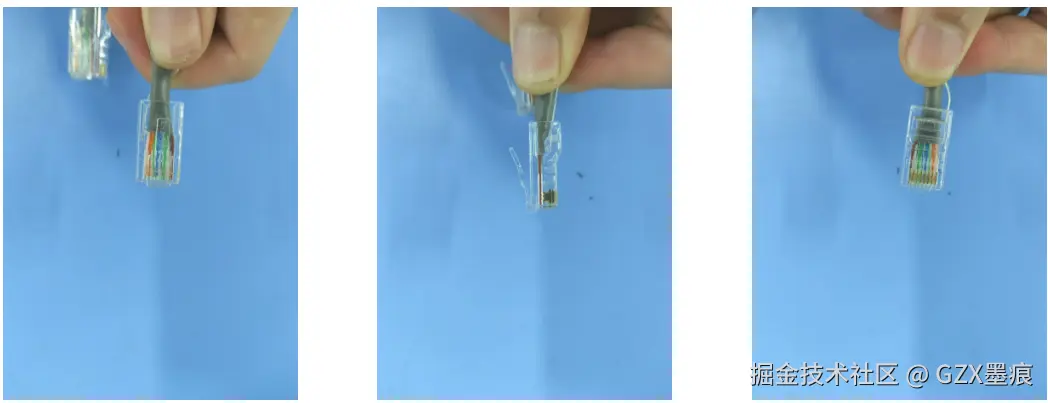
图1 做好的网线的 RJ-45 接头
2. 用测通仪测试双绞线
用网线测试仪检测上述过程制作的双绞线是否可用。方法是将刚刚制作的网线两端分别插入测试仪主端和从端的接口,打开电源,两端的测试仪上的LED 依次同时发光,说明线路正常,制作的双绞线可用。
最终,经过老师测试,制作的双绞线可用。
3. 组建并配置局域网
由于最终制作的双绞线被收回,故此处通过宿舍 wifi实现。
具体步骤为:
在设置中找到"网络和Internet",依次点击"高级网络设置 -> WLAN -> 查看其他属性 "在IP分配处点击"编辑":
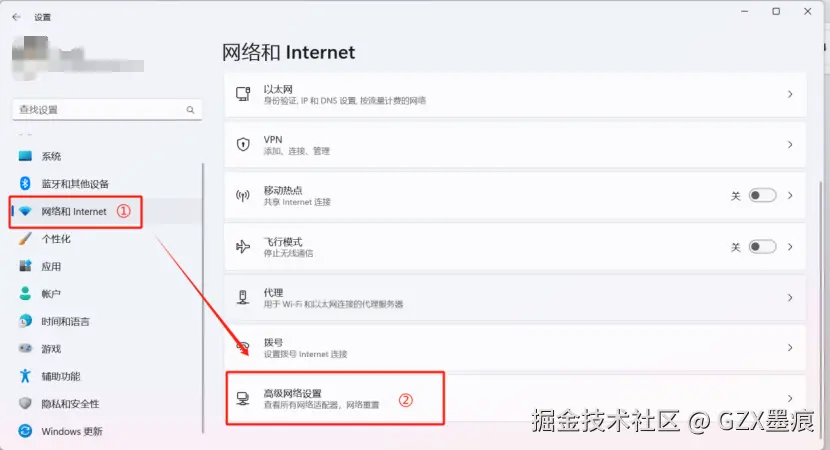
图2 打开高级网络设置
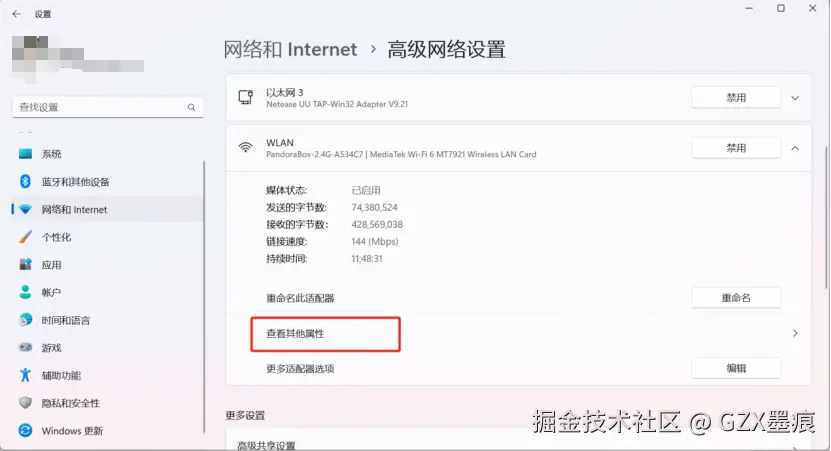
图3 打开WLAN下的其他属性
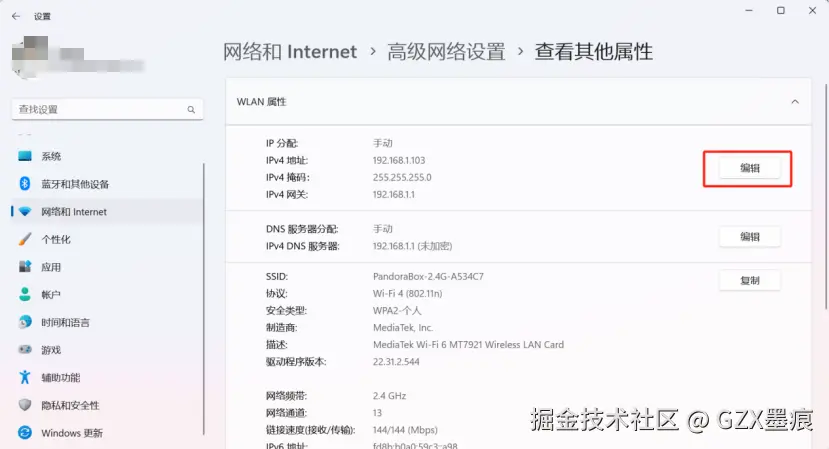
图4 打开编辑IP分配界面
然后在命令行窗口输入"ipconfig"命令查看ip地址、子网掩码和默认网关:
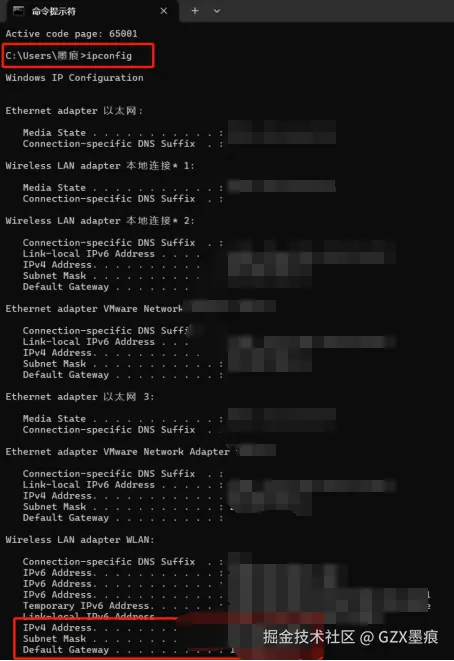
图5 查看ip地址、子网掩码和默认网关
通过指令"ipconfig /all"获取DNS服务器:
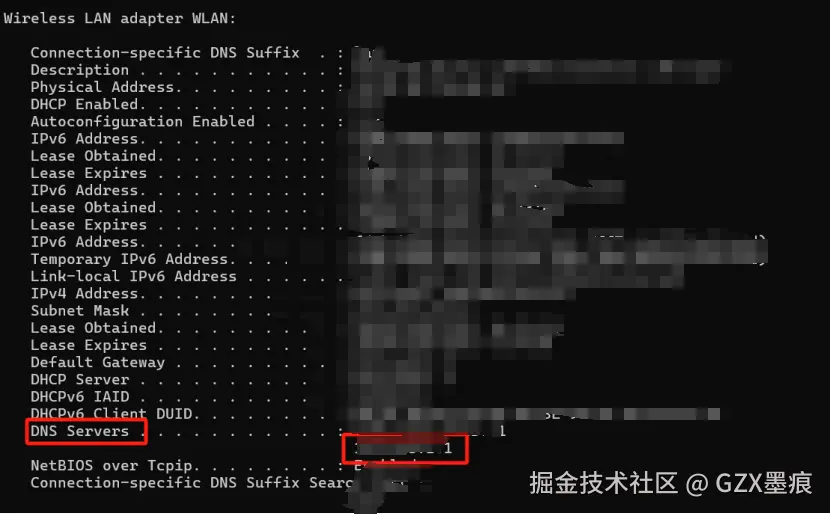
图6 获取DNS服务器
将上述获取的信息填入IPv4的对应框中,点击保存。
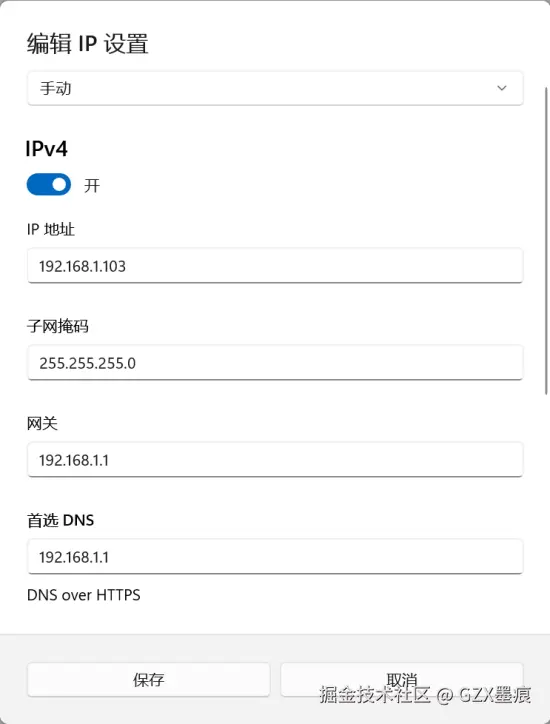
图7 手动设置IP信息
4. 测试局域网连通性
最后使用"ping"网络命令测试连通性。在启动的命令行窗口中输入 ping 命令,语法是"ping+空格+对方主机IP 地址",然后按"回车"键。
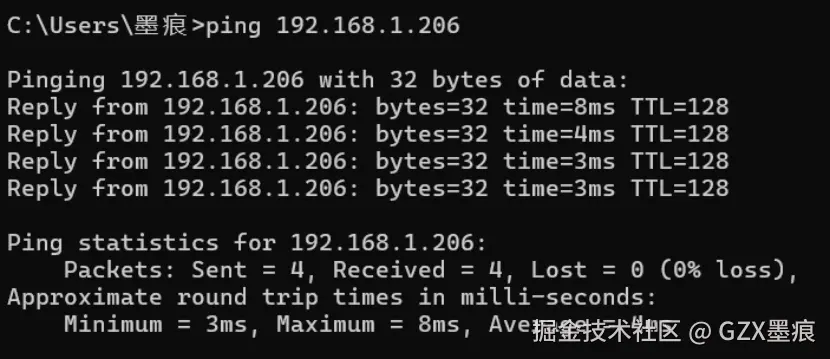
图8 Ping 命令的执行结果
可以看到丢包率为0%,即发送了4条信息也接收到了4条信息,这表明我的主机与测试主机之间是连通的,实验成功。
结语
本次实验通过手工制作符合EIA/TIA568B标准的RJ-45双绞线并利用测通仪验证其可用性,随后借助宿舍WiFi环境手动配置局域网的IP地址、子网掩码、默认网关及DNS服务器信息,最终通过ping命令测试了网络连通性,确认各项配置正确无误,实现了预期的网络通信功能。
补充
此处为实验中的一些注意事项:
在实验过程中存在的问题是,由于缺乏网线,我们未能通过设置以太网来实现网络连通性,转而使用了宿舍的WiFi作为替代方案。需要注意的是,在进行连通性测试时,应确保测试主机的防火墙处于关闭状态,否则会导致出现100%丢包率的情况。
此外还有一些注意事项:
网线钳的刀口十分锋利,使用时要注意安全。
爱护公物,不能使用网线钳切割和挤压网线以外的其他东西,或将网线钳掉落地上。
实验过程中,不要随意触摸插座,防止触电。
实验完成后,将网线钳和测试仪规整到位,整洁实验台。